Pokyny na zmenu farby hodín v pohotovostnom režime iPhone

Môžete si vybrať rôzne farby hodín v pohotovostnom režime iPhone v závislosti od zvoleného štýlu hodín, ako sú plávajúce hodiny, digitálne hodiny,...

Pohotovostný režim iPhone nemá možnosti na zmenu zobrazovacieho rozhrania pre obsah v rozhraní, s výnimkou hodín. V súlade s tým si môžete vybrať rôzne farby hodín v pohotovostnom režime iPhone, v závislosti od typu hodín, ktoré si vyberiete, ako sú plávajúce hodiny, digitálne hodiny,... Keď zmeníte farbu hodín v pohotovostnom režime, podľa toho sa zmení aj rozhranie pohotovostného režimu. Článok nižšie vás prevedie zmenou farby hodiniek iPhone Standby.
Ako zmeniť farbu hodín v pohotovostnom režime iPhone
Krok 1:
Po prvé, používatelia musia prepnúť iPhone do pohotovostného režimu. Potom potiahnite prstom po obrazovke sprava doľava na 3. obrazovku, ktorú chcete upraviť.

Krok 2:
Teraz uvidíte rozhranie hodiniek pre pohotovostný režim iPhone, stlačením a podržaním na obrazovke hodiniek upravíte.

Krok 3:
Hneď potom sa zobrazí zoznam modelov hodiniek pre pohotovostný iPhone, potiahnutím prstom nahor a nadol vyberte nový model hodiniek, ktorý sa vám páči.

Krok 4:
Tu uvidíte veľa rôznych modelov hodiniek, nájdeme model hodiniek, ktorý chceme použiť . Upozorňujeme, že iba model hodiniek World nemôže zmeniť svoju farbu.

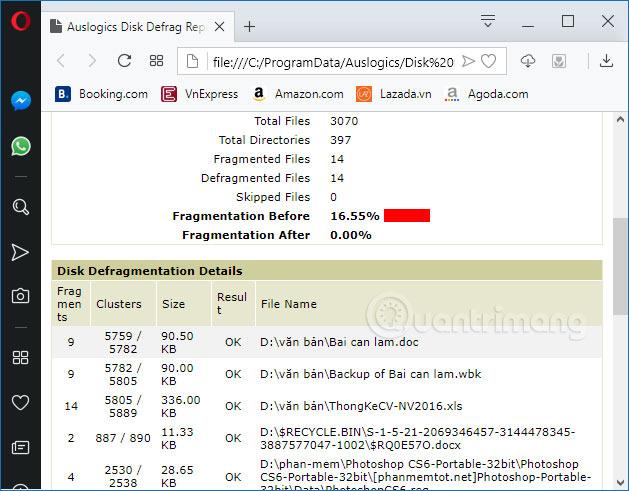
Na modeli hodiniek, ktorého farbu chcete zmeniť, kliknite na ikonu bieleho kruhu a upravte farbu.
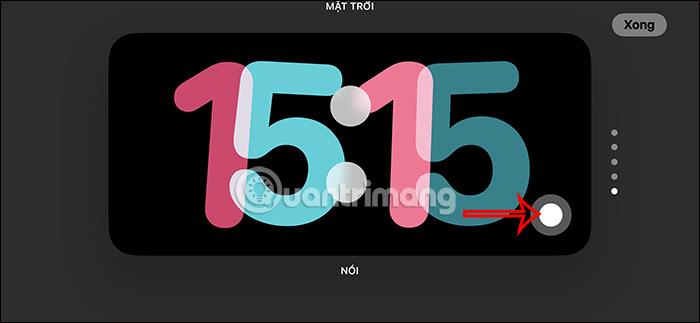
Krok 5:
Teraz uvidíte farebné kruhy na zmenu modelu hodín v pohotovostnom režime iPhone. Kliknutím na farebný kruh znova zmeníte hodiny.
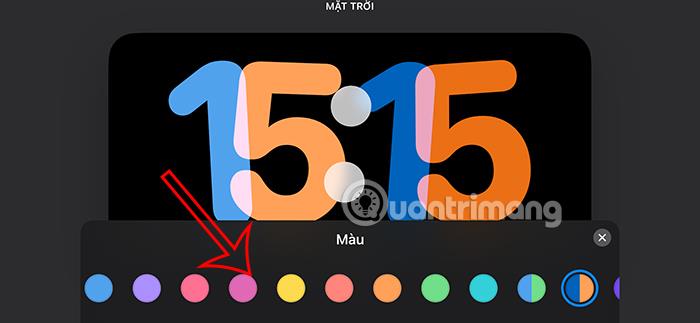
Každý štýl hodiniek bude mať rôzne farebné možnosti, ktoré môžete použiť podľa svojich preferencií.
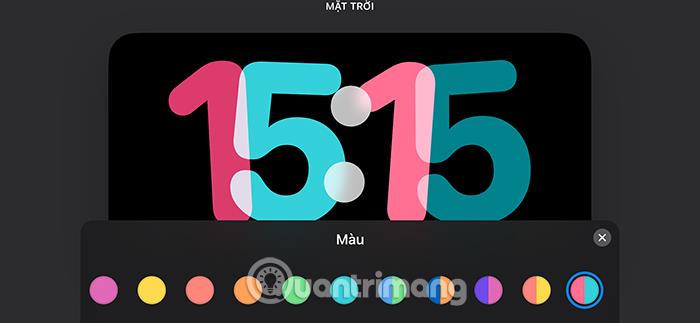
Krok 6:
Nakoniec, keď ste s novým modelom hodiniek pre pohotovostný iPhone e spokojní, uložte kliknutím na Hotovo.

Výsledkom je, že keď aktivujete pohotovostný režim iPhone, uvidíte nový model hodiniek.

Kontrola zvuku je malá, ale celkom užitočná funkcia na telefónoch iPhone.
Aplikácia Fotky na iPhone má funkciu spomienok, ktorá vytvára zbierky fotografií a videí s hudbou ako vo filme.
Apple Music sa od svojho prvého uvedenia na trh v roku 2015 mimoriadne rozrástol. K dnešnému dňu je po Spotify druhou najväčšou platenou platformou na streamovanie hudby na svete. Okrem hudobných albumov je Apple Music domovom aj tisícok hudobných videí, 24/7 rádií a mnohých ďalších služieb.
Ak chcete vo svojich videách hudbu na pozadí, alebo konkrétnejšie, nahrajte prehrávanú skladbu ako hudbu na pozadí videa, existuje veľmi jednoduché riešenie.
Hoci iPhone obsahuje vstavanú aplikáciu Počasie, niekedy neposkytuje dostatočne podrobné údaje. Ak chcete niečo pridať, v App Store je veľa možností.
Okrem zdieľania fotografií z albumov môžu používatelia pridávať fotografie do zdieľaných albumov na iPhone. Fotografie môžete automaticky pridávať do zdieľaných albumov bez toho, aby ste museli znova pracovať s albumom.
Existujú dva rýchlejšie a jednoduchšie spôsoby, ako nastaviť odpočítavanie/časovač na vašom zariadení Apple.
App Store obsahuje tisíce skvelých aplikácií, ktoré ste ešte nevyskúšali. Mainstreamové hľadané výrazy nemusia byť užitočné, ak chcete objavovať jedinečné aplikácie a púšťať sa do nekonečného rolovania s náhodnými kľúčovými slovami nie je žiadna sranda.
Blur Video je aplikácia, ktorá rozmazáva scény alebo akýkoľvek obsah, ktorý chcete na svojom telefóne, aby nám pomohla získať obraz, ktorý sa nám páči.
Tento článok vás prevedie tým, ako nainštalovať Google Chrome ako predvolený prehliadač v systéme iOS 14.









